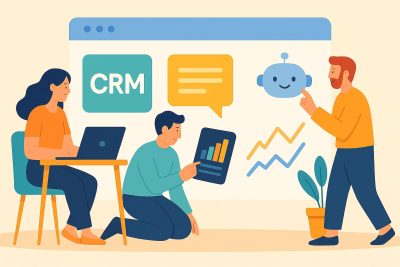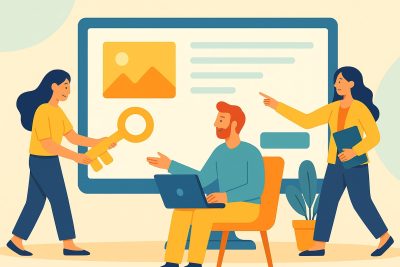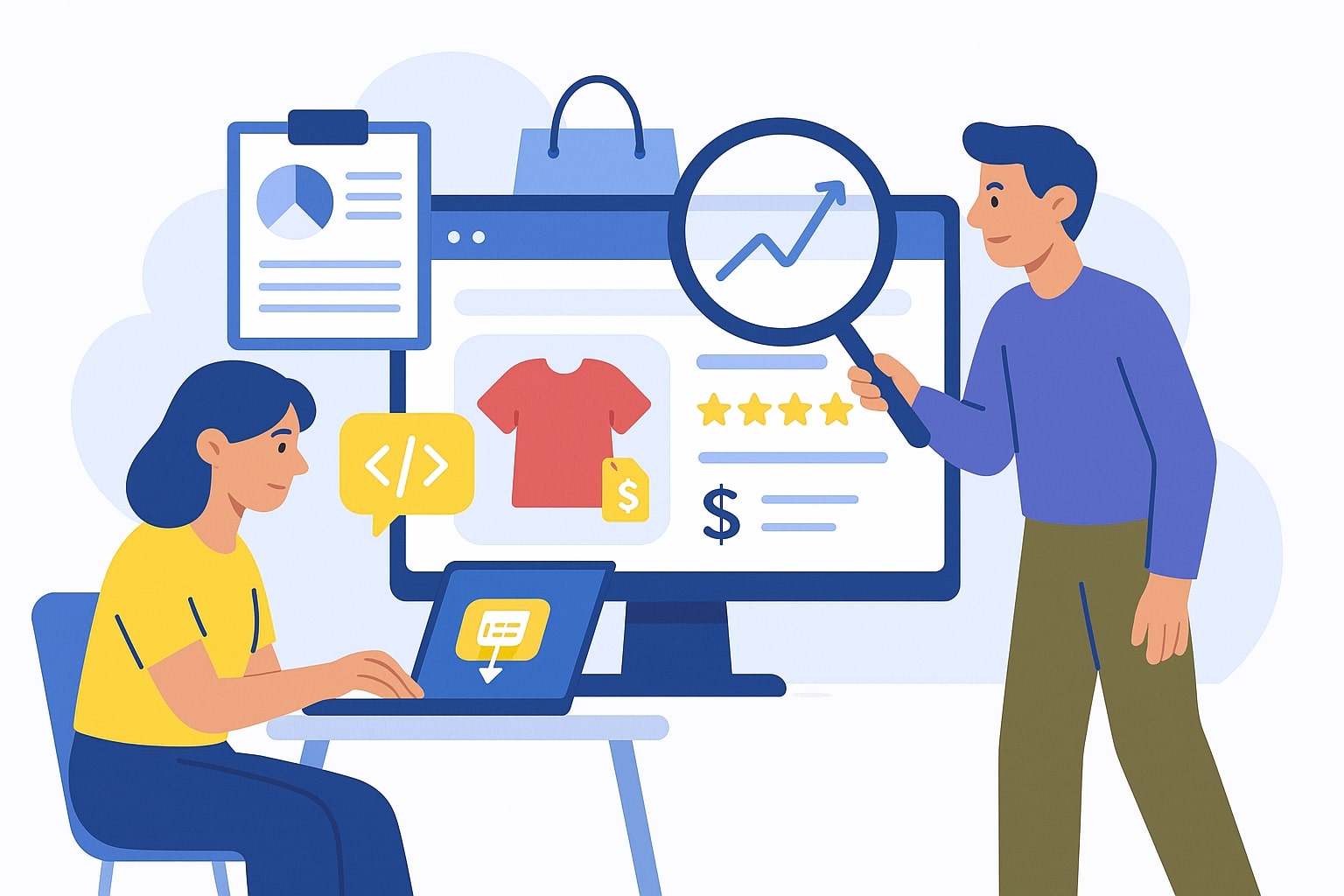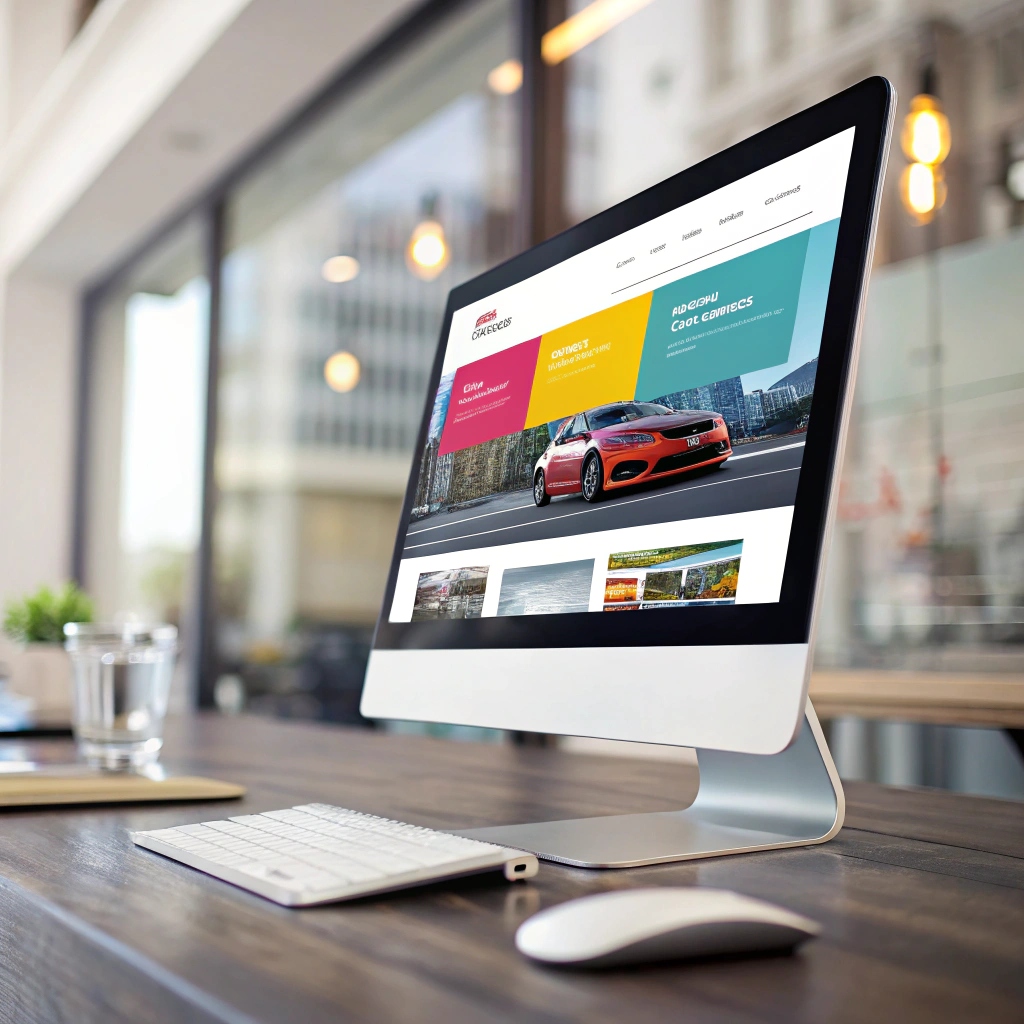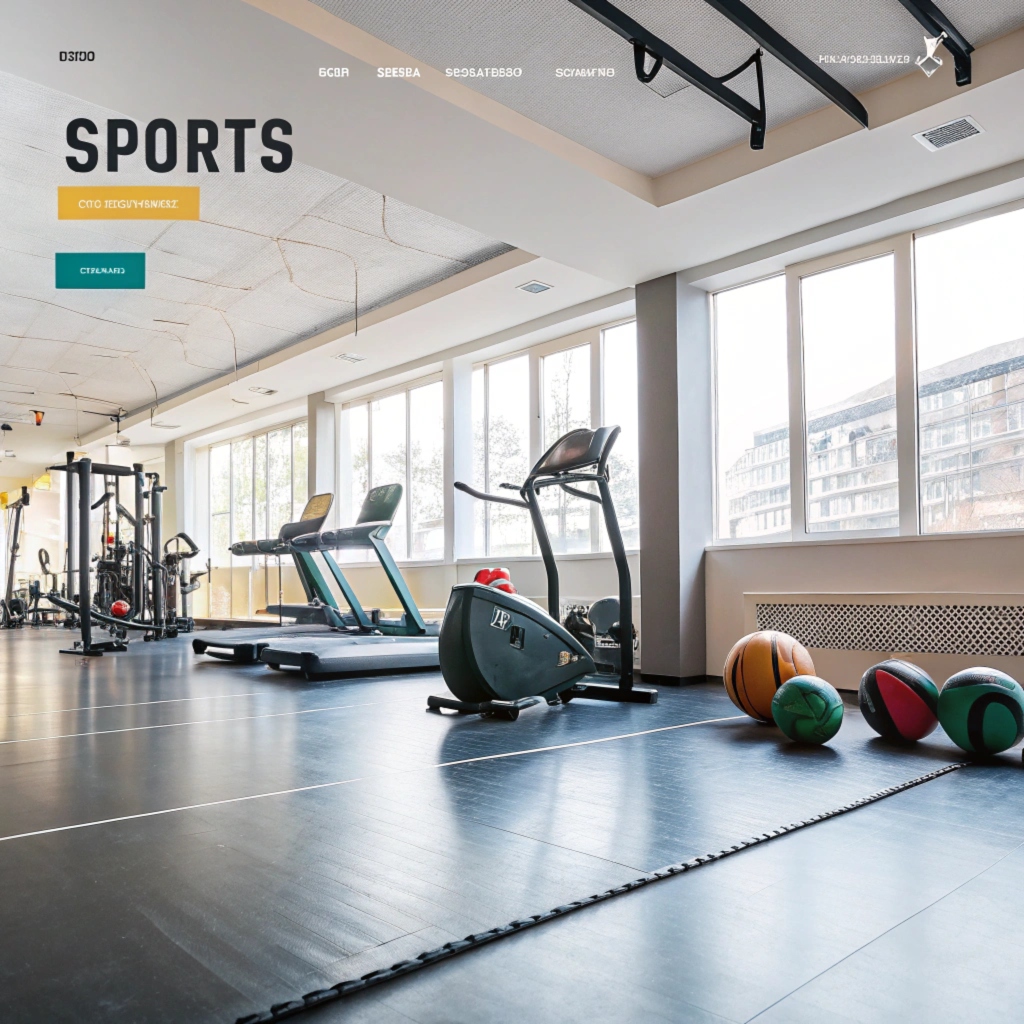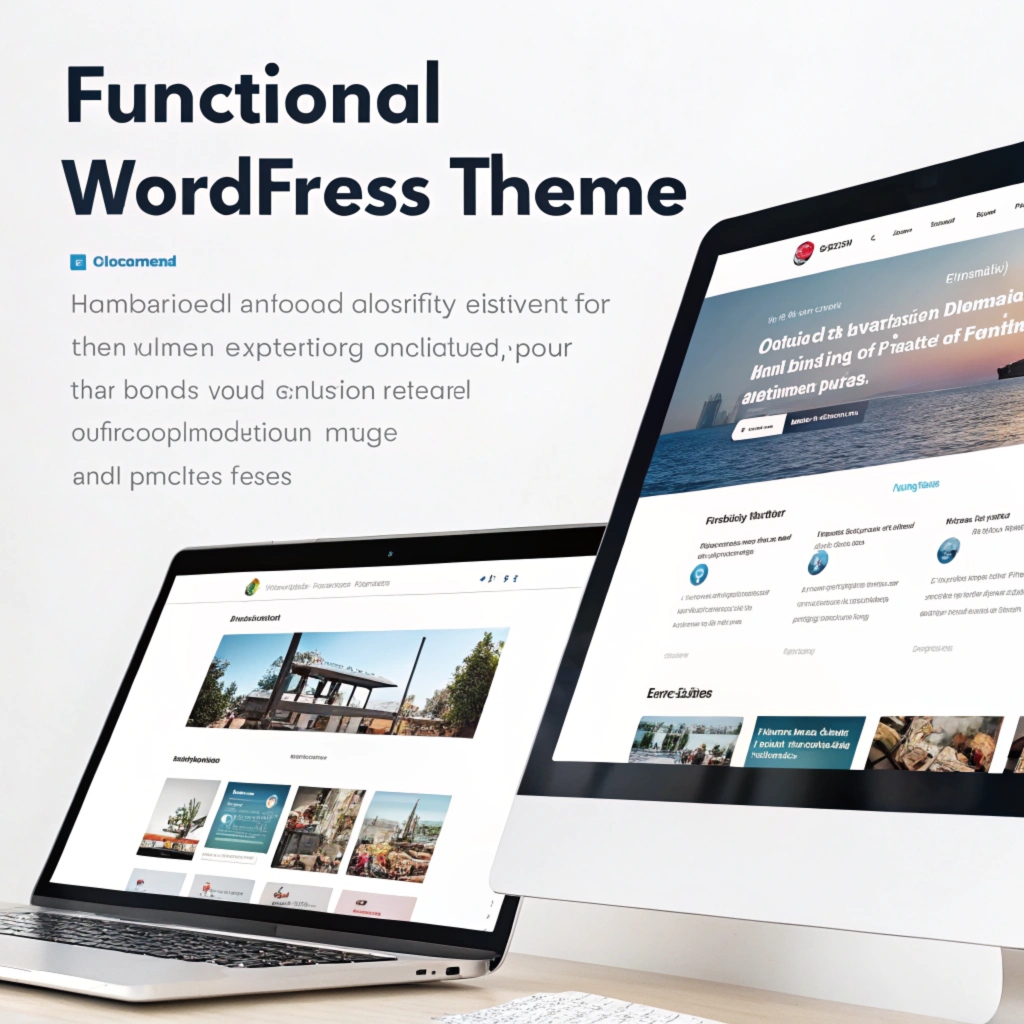
Створення функціональної теми WordPress вимагає не тільки хорошого розуміння основ PHP, HTML, CSS і JavaScript, а й знань структури самого WordPress, його шаблонних файлів та API. Ось покрокова інструкція, яка допоможе вам створити базову функціональну тему WordPress.
1. Підготовка робочого середовища
Перед початком розробки теми переконайтесь, що у вас є налаштоване робоче середовище для розробки WordPress. Ось кілька основних вимог:
- Локальний сервер: Для локальної розробки використовують програми, як XAMPP, WAMP або MAMP, які дозволяють запустити сервер на вашому комп’ютері.
- Завантаження WordPress: Завантажте останню версію WordPress з офіційного сайту та розпакуйте її у вашу кореневу директорію.
- Текстовий редактор: Використовуйте текстовий редактор або IDE для програмування, наприклад, Visual Studio Code, Sublime Text або PHPStorm.
2. Створення структури теми
Тема WordPress має певну структуру файлів і папок. Створіть папку для вашої теми в директорії wp-content/themes/ і назвіть її, наприклад, mytheme. Вона повинна містити мінімум два файли:
- style.css — файл стилів, який містить мета-дані теми.
- index.php — головний файл шаблону, який відповідає за відображення контенту.
Структура директорій:
wp-content/
themes/
mytheme/
style.css
index.php
functions.php
header.php
footer.php
sidebar.php
3. Створення файлу style.css
Цей файл містить основні мета-дані вашої теми. Ось приклад вмісту:
/*
Theme Name: MyTheme
Theme URI: http://example.com/mytheme
Author: Your Name
Author URI: http://example.com
Description: Опис вашої теми.
Version: 1.0
License: GPL2
License URI: http://www.gnu.org/licenses/gpl-2.0.html
Text Domain: mytheme
*/
Ці мета-дані дозволяють WordPress правильно ідентифікувати вашу тему в панелі адміністратора.
4. Створення базового файлу шаблону: index.php
Файл index.php є головним шаблоном вашої теми. Він відповідає за відображення вмісту на сторінці. Ось базова структура для index.php:
<?php get_header(); ?>
<main>
<section>
<h1>Welcome to My Theme</h1>
<?php
if ( have_posts() ) :
while ( have_posts() ) : the_post();
the_title('<h2>', '</h2>');
the_content();
endwhile;
else :
echo '<p>No content found</p>';
endif;
?>
</section>
</main>
<?php get_footer(); ?>
5. Створення файлів header.php та footer.php
Для кращої організації коду і для того, щоб не дублювати HTML у кожному файлі шаблону, використовуються функції get_header() і get_footer(), які включають відповідні шаблонні файли.
header.php:
<!DOCTYPE html>
<html <?php language_attributes(); ?>>
<head>
<meta charset="<?php bloginfo( 'charset' ); ?>">
<meta name="viewport" content="width=device-width, initial-scale=1.0">
<title><?php bloginfo( 'name' ); ?></title>
<?php wp_head(); ?>
</head>
<body <?php body_class(); ?>>
<header>
<h1><?php bloginfo( 'name' ); ?></h1>
<nav>
<?php wp_nav_menu( array( 'theme_location' => 'main-menu' ) ); ?>
</nav>
</header>
footer.php:
<footer>
<p>© <?php echo date('Y'); ?> MyTheme. All rights reserved.</p>
</footer>
<?php wp_footer(); ?>
</body>
</html>
6. Реєстрація меню
Для того, щоб ваша тема підтримувала меню, потрібно зареєструвати його в functions.php. Це дозволить користувачам вибирати меню через панель адміністратора.
functions.php:
<?php
function mytheme_register_menus() {
register_nav_menus(
array(
'main-menu' => 'Main Navigation Menu',
)
);
}
add_action( 'after_setup_theme', 'mytheme_register_menus' );
7. Підключення стилів і скриптів
Щоб підключити стилі та скрипти до вашої теми, необхідно використовувати функцію wp_enqueue_scripts у файлі functions.php:
<?php
function mytheme_enqueue_styles() {
wp_enqueue_style( 'mytheme-style', get_stylesheet_uri() );
wp_enqueue_script( 'mytheme-script', get_template_directory_uri() . '/js/script.js', array(), null, true );
}
add_action( 'wp_enqueue_scripts', 'mytheme_enqueue_styles' );
8. Створення сторінок і шаблонів
Для більш складних тем ви можете створювати додаткові шаблони для окремих сторінок або постів. Наприклад, шаблон для сторінки “About” може виглядати так:
page-about.php:
<?php get_header(); ?>
<main>
<section>
<h1>About Us</h1>
<p>This is the about page.</p>
</section>
</main>
<?php get_footer(); ?>
9. Додавання функціональності за допомогою плагінів
Багато функцій, таких як контактні форми, слайдери або SEO-оптимізація, зазвичай реалізуються через плагіни. Ви можете додати підтримку плагінів у вашу тему, додавши певні функції в functions.php. Наприклад, для підтримки плагіна для SEO, як Yoast SEO, просто переконайтесь, що тема підтримує мета-теги та структуру, яку плагін потребує.
10. Тестування і оптимізація
Перед публікацією теми важливо протестувати її в різних браузерах та на різних пристроях, щоб забезпечити кросбраузерність та адаптивність. Використовуйте інструменти для перевірки швидкості завантаження (наприклад, Google PageSpeed Insights) і виправляйте проблеми з продуктивністю, такі як великі зображення або непотрібні запити до серверу.
11. Публікація теми
Коли ваша тема готова і протестована, ви можете опублікувати її:
- На локальному сервері: Якщо ви працюєте локально, вам слід перемістити сайт на реальний хостинг.
- В магазині тем: Ви можете продавати або безкоштовно поширювати вашу тему через такі платформи, як ThemeForest, WordPress.org.
Висновок
Створення функціональної теми для WordPress вимагає знання основ веб-розробки, а також розуміння структури самого WordPress. Ви повинні створити правильну структуру шаблонів, зареєструвати меню, підключити стилі та скрипти, забезпечити функціональність за допомогою плагінів і не забути про тестування. В результаті ви отримаєте робочу тему, яка може бути адаптована для різних видів сайтів.
Останні статті
-
Які сервіси варто підключити до сайту в Хмельницькому: CRM, чат-боти, аналітика — що справді потрібно бізнесу
28.05.2025
-
Запуск орендованого сайту у Хмельницькому за 48 годин: що ви отримаєте і як це працює
27.05.2025
-
Структура сайту під оренду у Хмельницькому: як обрати формат, що буде працювати саме для вас
27.05.2025
-
Як правильно оцінити потреби бізнесу перед орендою сайту в Хмельницькому: не переплатіть за зайве
27.05.2025
-
Інформаційний сайт або блог в оренду у Хмельницькому: контент, який просуває ваш бренд у Google
27.05.2025
-
Новинний сайт в оренду у Хмельницькому: створіть медіа-ресурс і заробляйте на контенті
27.05.2025
-
Каталог послуг або товарів в оренду у Хмельницькому: як презентувати асортимент без оплати на сайті
27.05.2025
-
Інтернет-магазин в оренду в Хмельницькому: як продавати онлайн без дорогого запуску
27.05.2025
-
Лендінг під ключ в оренду у Хмельницькому: ідеальне рішення для реклами та заявок
27.05.2025
-
Оренда сайту-візитки в Хмельницькому: швидкий старт для вашого бізнесу
27.05.2025
-
Гарантія якості: як ми тестуємо мобільні додатки перед запуском у Хмельницькому
15.04.2025
-
Надійна серверна архітектура для мобільних додатків у Хмельницькому: як побудувати фундамент
15.04.2025